

© All copyrights belongs to the original artists
I'm just the designer
© by Christa 18.09.2011
English  French
French Italy
Italy
Dieses Tutorial stammt allein aus meiner eigenen Feder.
Das © Copyright für das Tutorial liegt allein bei mir.

Das Tutorial darf weder kopiert noch auf anderen Seiten zum Download angeboten werden.
Das © Copyright für das Material liegt allein bei den jeweiligen Künstlern.
Jeder der mein Tutorial nachbastelt , muß selbst auf Copyright achten.
Meine Tutoriale sind nur als Anregung gedacht.
Sollte ich unwissentlich ein Copyright verletzt haben , Mail an mich senden.
cg@silvercurlyart.de
thank you Marcus Ranum for permission,
thank you Samima Orginalbild for permission.
Thank you JHanna for Background , misted tube Corinne.vicaire
Mask Sigrid
Das Tutorial wurde mit PSP 9 geschrieben.
Drucksymbol - Seite drucken


Danke an alle Tester meiner Tutoriale 
************************************************************
Mein Material 
Xero Improver
Xero – Fuzzifier
Xero Bad Dream XL
Graphics Plus Cross Shadow
Flaming Pear Flood
Nik Color Efex Pro - Stylizer
Mehdi Kaleidoscope 2.1
Masken in den Masken Ordner kopieren.
**********************************************************
 |
Diese kleine Figur zum mitnehmen zur
Orientierung im Tutorial |
|
**********************************************************
Vorwort
Vorweg bevor du beginnst , etwas grundlegendes zu meinen Tutorialen.
Meine Beschreibungen beziehen sich immer auf die Art wie ich mein Bild gestalte.
Bei anderen Tuben und Farben musst du eventuell , meine Einstellungen anpassen.
Elemente von mir müssen koloriert werden.
Dies schreibe ich nicht mehr extra im Tutorial.
Okay beginnen wir:)
*************************************
Punkt : 1
Neue Leinwand 800 x 650 px transparent
helle VG Farbe #d39c55
dunkle HG Farbe #65450f
Leinwand füllen mit HG Farbe
Plugin Graphics Plus Cross Shadow ( Standard 128/128)
Plugin Flaming Pear Flood
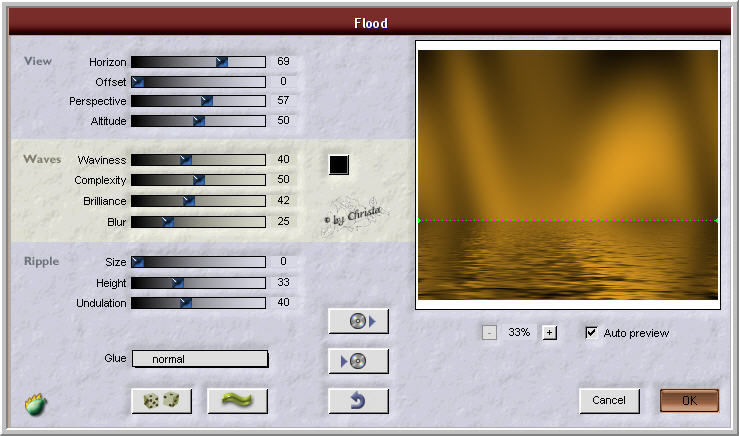
*************************************
Punkt : 2
Neue Ebene anlegen- erstelle diesen Farbverlauf
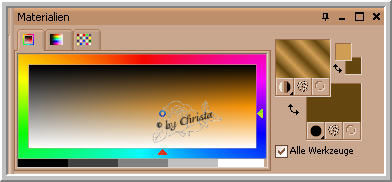
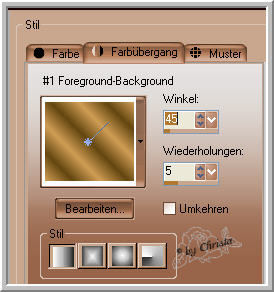
Ebene füllen mit Verlauf - Maske aus Datei laden

Gruppe zusammenfassen
Plugin Nik Color Stylizer
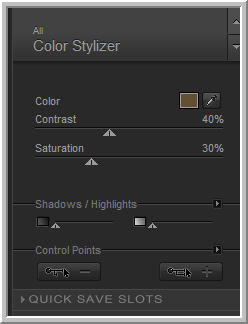
Wiederhole Graphics Plus Cross Shadow
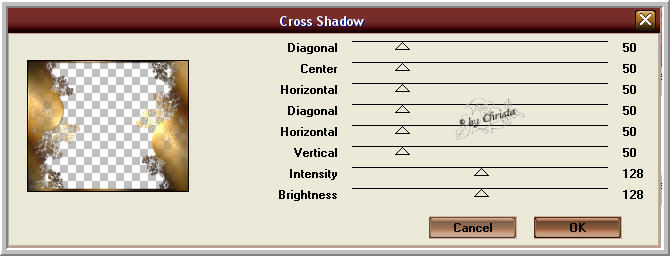
Schlagschatten 3 / 3 / 60 / 6,00 Schwarz
Maske duplizieren.
*************************************
Punkt : 3
Kopiere deine HG Tube - meine Mist corinne.vicaire-paysage09
Einfügen als neue Ebene - Ebene nach unten anordnen.
Plugin Xero Bad Dream XL ( Standard ) anwenden.
Jetzt deine Tube für die Mitte kopieren - einfügen als neue Ebene.
Ich benutze ein Bild von Samima ( Permission )
Hier wende ich die Maske aus dem Material an auf dem Bild.

Ich dupliziere die Tube auf Weiches Licht stellen.
Auf beiden Tuben Plugin Xero Improver 10/10/10 anwenden.
Löschpinsel mittlere Einstellung
Auf der Ebene mit dem Misted HG den Teil auf Gesicht und Haare löschen.
*************************************
Punkt : 4
Ebene Raster 1 aktiv - Auswahl alles - Bild Beschneiden auf Auswahl
Bild Leinwandgröße
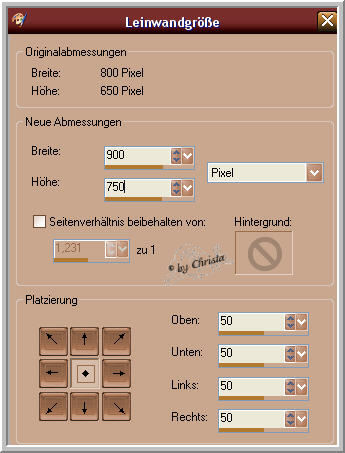
Neue Ebene nach unten anordnen - füllen mit HG Farbe
Wiederhole Cross Shadow
Neue Rasterebene - Auswahl alles - Kopiere " JHanna_75 bground
Einfügen in eine Auswahl
Ebene auf Multiplikation stellen.
Effekte Kunsteffekte - Emaille ( VG Farbe )
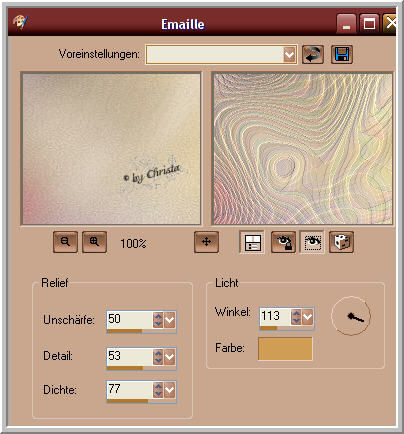
*************************************
Punkt : 5
Auswahl ändern - verkleinern um 8 px - Auswahl umkehren
Neue Ebene an erste Stelle anordnen
Füllen mit HG Farbe - wiederhole Cross Shadow
Effekte 3 D Effekte Innenfase ( HG Farbe )
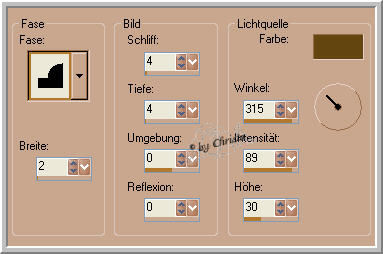
Auswahl aufheben - Schlagschatten 0 / 0 / 85 / 12,00 Schwarz
*************************************
Punkt : 6
Kopiere " element1_cg.psd - Einfügen als neue Ebene.
Ebene nach unten verschieben.
Plugin Mehdi Kaleidoscope 2.1
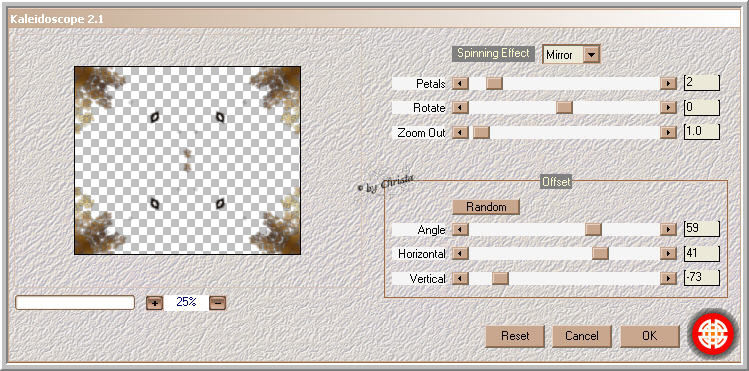
Plugin Xero Fuzzifier
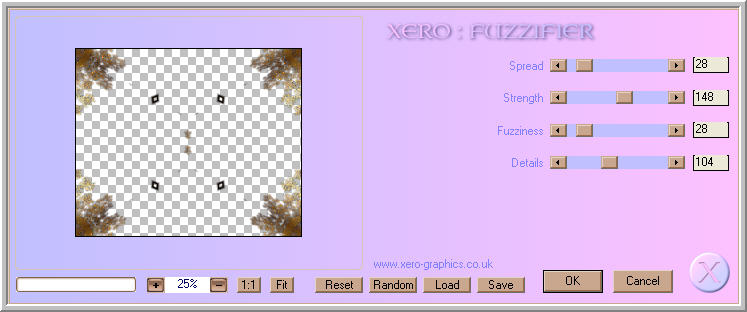
Jetzt füge Text , Copyhinweis , Wasserzeichen
als neue Ebenen ein.
Alle Ebenen zusammenfassen - als JPG speichern.
Ich hoffe euch hat das Tutorial gefallen.
LG Christa
